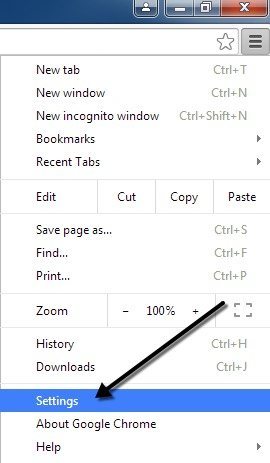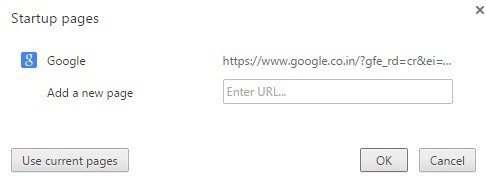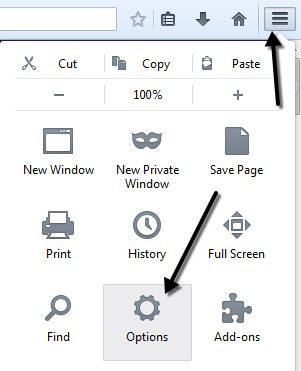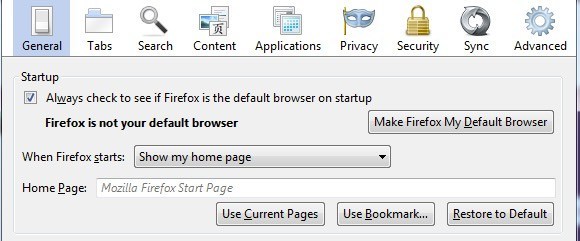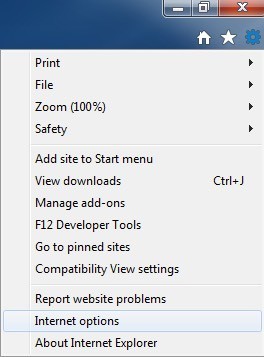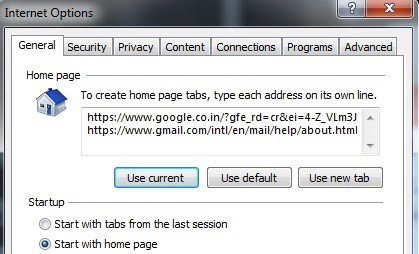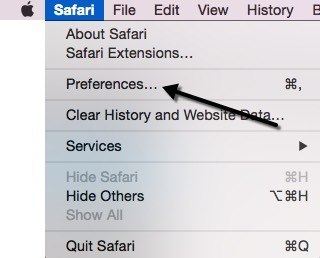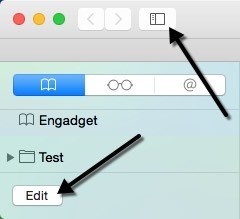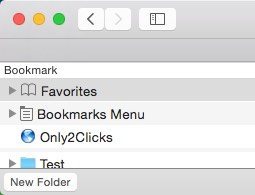Mặc dù tôi sử dụng SpeedDial làm trang bắt đầu mặc định cho các tab mới, tôi cũng muốn tải trình duyệt của mình với một số tab mở khi tôi khởi động lần đầu tiên. Tôi thường kiểm tra email của mình và đọc một trang web tin tức cụ thể, vì vậy khi tôi mở Chrome vào buổi sáng, thật tuyệt khi có hai trang web đó tự động mở cùng với trình duyệt trong tab của riêng chúng.
Trong bài viết này, Tôi sẽ chỉ cho bạn cách thiết lập nhiều trang chủ để mở trong Chrome, IE, Firefox và Safari. Quá trình này hơi khác nhau tùy thuộc vào trình duyệt, vì vậy đó là lý do tôi bao gồm tất cả các trình duyệt chính.
Google Chrome
Hãy bắt đầu với Chrome vì đó là trình duyệt yêu thích của tôi tại khoảnh khắc. Điều đầu tiên bạn muốn làm để làm mọi thứ dễ dàng là chỉ cần mở các trang web khác nhau mà bạn muốn tải khi khởi động vào các tab riêng biệt. Khi bạn mở trang web, hãy tiếp tục và nhấp vào nút tùy chọn có ba đường nằm ngang ở trên cùng bên phải.
Nhấp trên Cài đặtở dưới cùng và một tab mới sẽ mở trong Chrome. Bạn sẽ thấy một phần có tên Khi khởi độngvà bạn phải chọn nút Mở trang hoặc tập hợp trang radio cụ thể. Sau đó tiếp tục và nhấp vào liên kết Đặt trang.
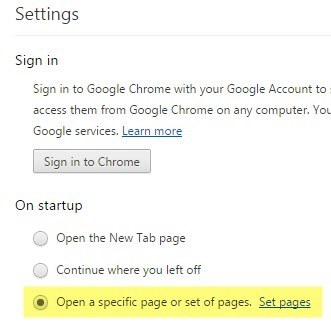
Trong cửa sổ bật lên xuất hiện, bây giờ bạn có thể thêm tập hợp các trang bạn muốn mở khi khởi động. Bạn có thể nhập thủ công mỗi trang web hoặc bạn có thể nhấn nút Sử dụng các trang hiện tạivà nó sẽ tự động sử dụng các tab hiện tại đang mở để điền vào các trang khởi động. Đó là lý do tại sao tôi đã đề cập mở trang web trong các tab trước khi đi vào cài đặt.
Cũng cần lưu ý rằng các trang web sẽ tải trình duyệt theo thứ tự mà bạn nhập chúng vào trang Cài đặt. Vì vậy, tab đầu tiên sẽ là bất kỳ trang web nào trên dòng đầu tiên, tab thứ hai cho dòng thứ hai, v.v.
Firefox
Giống như với Chrome, trước tiên bạn nên mở các trang web trong Firefox trước khi bạn vào trang cài đặt. Khi bạn đã tải chúng, hãy nhấp vào cùng ba nút thanh ngang ở trên cùng bên phải, giống như Chrome.
Tiếp tục và nhấp vào nút Tùy chọnvà cửa sổ bật lên sẽ xuất hiện với tab Chungđược chọn theo mặc định. Trong Khởi động, bạn có thể định cấu hình các trang chủ. Đảm bảo trình đơn thả xuống Khi Firefox khởi độngđược đặt thành Hiển thị trang chủ của tôi.
Bây giờ bạn có thể nhập thủ công các địa chỉ web vào hộp Trang chủ và tách riêng từng trang web bằng | biểu tượng trên phím dấu gạch chéo chuyển tiếp hoặc bạn có thể nhấp Sử dụng trang hiện tạihoặc Sử dụng dấu trang. Sử dụng Trang hiện tại hoạt động theo cách tương tự như Chrome và Sử dụng dấu trang cho phép bạn chỉ cần chọn các trang web từ dấu trang của mình. Một lần nữa, thứ tự các mục được liệt kê trong sách giáo khoa là cách chúng sẽ mở trong các tab.
Internet Explorer
Làm theo quy trình tương tự ở đây và mở các trang trước khi tiếp tục. Trong IE, bạn nhấp vào biểu tượng bánh răng ở trên cùng bên phải rồi nhấp vào Tùy chọn Internet.
A hộp thoại sẽ bật lên và trên tab Chung, bạn có thể nhấp vào nút Sử dụng hiện tạiđể tải nhanh các tab trang chủ, nếu không bạn phải nhập chúng theo cách thủ công, một trên mỗi dòng.
Ngoài ra, trong phần Khởi động, hãy đảm bảo nút radio Bắt đầu với trang chủlà đã chọn. Giống như tất cả các trình duyệt khác, thứ tự trong hộp văn bản là thứ tự các tab sẽ xuất hiện.
Safari
Vì Safari chưa được cập nhật trên Windows kể từ phiên bản 5, tôi thậm chí không đề cập đến nó ở đây vì không ai trong tâm trí của họ có lẽ đang sử dụng nó. Trên máy Mac, trước tiên bạn phải đặt Safari làm cửa sổ hiện hoạt rồi nhấp vào Safari - Preferencestừ thanh điều hướng chính ở đầu màn hình.
Thao tác này sẽ hiển thị hộp thoại tùy chọn trên tab Chung. Giờ đây, Safari là trình duyệt duy nhất không tuân theo quy ước bình thường và không cho phép bạn thêm nhiều trang vào hộp văn bản, v.v. Bạn sẽ thấy hộp Trang chủvà chỉ có thể đặt thành một URL! Vậy làm cách nào để bạn có thể có nhiều trang chủ với Safari?
Vâng, đó là một chút hack nhưng hoạt động tốt. Về cơ bản, bạn phải nhấp vào menu thả xuống bên cạnh Cửa sổ mới mở vớivà chọn Chọn thư mục tab.
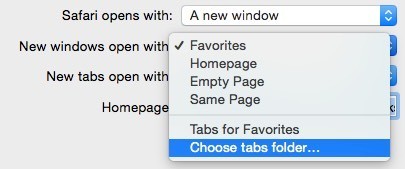
Cửa sổ bật lên sẽ xuất hiện và bạn có thể chọn bất kỳ thư mục nào bạn đã lưu trữ trong dấu trang của mình. Chọn thư mục ở phía bên tay trái và sau đó nhấp vào nút Chọn.
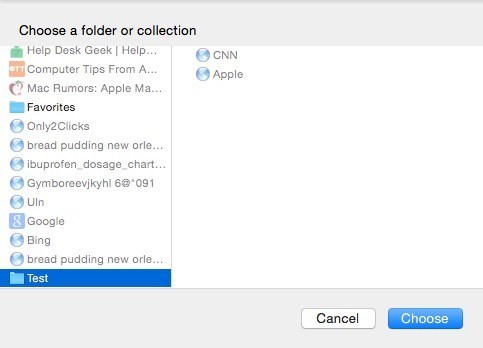
Bây giờ, khi bạn mở trình duyệt , các tab mới sẽ xuất hiện khi khởi động. Vì vậy, điều chính với Safari là tạo thư mục dấu trang, bạn có thể thực hiện bằng cách nhấp vào nút thanh bên và sau đó nhấp vào Chỉnh sửaở dưới cùng. Đảm bảo rằng biểu tượng trái với sách được chọn khi thanh bên mở ra.
Bây giờ bạn có thể nhấp vào Thư mục mớiở dưới cùng và sau đó chỉ cần kéo và thả các liên kết vào thư mục đó. Trước tiên, bạn có thể phải truy cập vào trang web thực tế và thêm nó vào dấu trang của bạn để nó hiển thị trong danh sách.
Vì vậy, đó là cách bạn có thể thiết lập nhiều trang chủ trên Safari, Chrome, IE và Firefox. Nếu bạn có bất kỳ câu hỏi nào hoặc sử dụng một trình duyệt khác, hãy cho chúng tôi biết trong phần bình luận. Hãy tận hưởng!